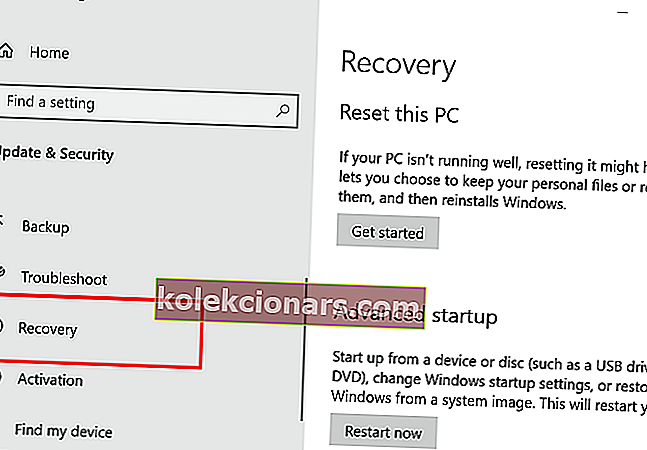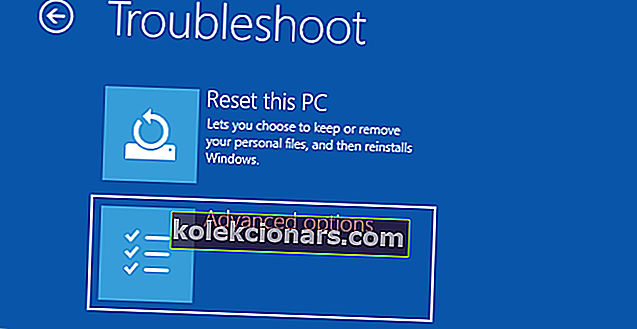- Mnogi uporabniki bi raje igrali igre na svojih napravah z operacijskim sistemom Windows 10 z uporabo krmilne palice, ne da bi vlagali v drugo drago igralno ploščico.
- Zdaj lahko krmilnik PS3 enostavno povežete z osebnim računalnikom in v tem članku vam bomo pokazali posebne korake.
- Obiščite naš How Hub, kjer boste našli bolj razburljive vodnike in informacije.
- Ne pozabite si ogledati našega namenskega oddelka za igre na srečo, kjer najdete uporabnejšo vsebino.

Windows 10 je tesno povezan z Microsoftovo konzolo Xbox One, vendar obstaja nekaj izjem.
Na primer, lahko kot najbolj običajno računalniško igralno palico uporabite krmilno palčko Xbox-a, ki je najbolj grozljiva, z majhnim trikom, ki vam ga bom pokazal v tem članku.
Če ste lastnik konzole PlayStation in ne želite porabiti denarja za drage igralne ploščice za njihove računalnike, je na voljo rešitev, ki vam bo omogočila uporabo krmilne palice, ki jo že imate.
V tem članku bomo raziskali, kako lahko uporabljate krmilnik PlayStation 3 z operacijskim sistemom Windows 10, zato nadaljujte z branjem.
Kako lahko uporabljam krmilnik PlayStation 3 na računalniku z operacijskim sistemom Windows?
1. Uporabite programsko opremo drugih proizvajalcev

Za izkušnje z igrami brez napak je vedno dobra ideja, da uporabite namensko programsko opremo, ki bo poskrbela, da bodo vsi vaši gonilniki posodobljeni. Eno orodje, ki naredi točno to, je DriverFix.
S to programsko opremo bo krmilnik povezan z računalnikom in odmaknjen od povezave / prepoznavanja napak med igranjem iger.
DriverFix je zanesljiv, hiter, učinkovit in vaši gonilniki bodo v kratkem posodobljeni.
Ko ga prenesete, izberite Surface Pro in od tam naprej bo programska oprema posodabljala in popravljala vse stare, manjkajoče ali poškodovane gonilnike.

DriverFix
Z najboljšo posodobitvijo gonilnikov si zagotovite izkušnjo igranja iger brez napak. Preizkusite najboljšo programsko opremo zdaj! Brezplačna preizkusna različica Obiščite spletno mesto2. Uporabite Motioninjoy

Če želite torej, da vaš gamepad PS3 deluje v sistemu Windows 10, morate najprej narediti nekaj stvari. Najprej morate prenesti ustrezen gonilnik za igralno palico PlayStation 3.
Tovrstnih gonilnikov je veliko, vendar vam priporočamo, da naložite Motioninjoy.
V redu, torej ste prenesli in namestili gonilnik, vendar krmilna palica PS3 še vedno ne deluje v napravi Windows 10? No, to je normalno, ker vam Microsoft privzeto ne dovoli uporabe strojne opreme PS3.
Torej morate narediti majhen trik, imenovan onemogočanje uveljavljanja podpisov gonilnikov , da boste lahko uporabljali igralno ploščico PlayStation 3 v računalniku s sistemom Windows 10.
Če želite onemogočiti izvrševanje podpisa gonilnika, sledite tem korakom:
- Pojdite v meni Start in odprite Nastavitve .
- Pojdite na Posodobitve in varnost.
- Na levi plošči izberite Obnovitev .
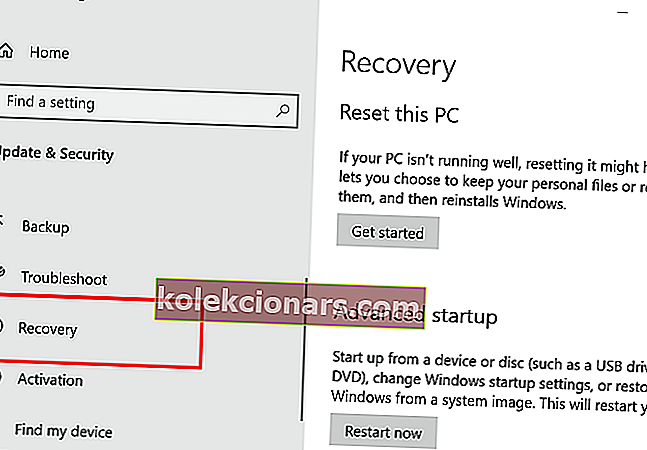
- V razdelku Obnovitev izberite Napredni zagon .
- Računalnik se bo znova zagnal in ob naslednjem zagonu boste dobili napredne možnosti zagona.
- V teh možnostih izberite Odpravljanje težav .
- Zdaj pojdite na Napredne možnosti in izberite Nastavitve zagona.
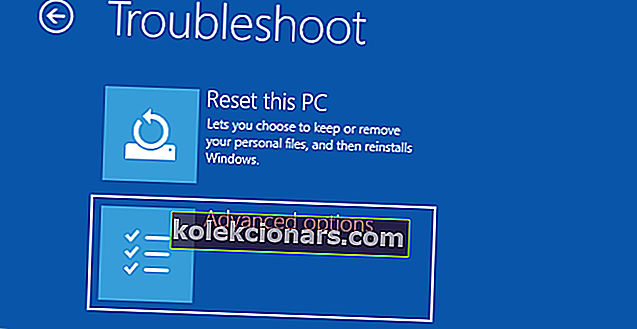
- Računalnik se bo znova zagnal in prikazal vam bo seznam nastavitev za zagon, ki jih lahko spremenite.
- Poiščite Onemogoči izvrševanje podpisa gonilnika , če želite to možnost izklopiti, pritisnite F7.
- Znova zaženite računalnik in zaženite normalno.
Po onemogočitvi uveljavljanja podpisov voznikov bi morali vaši gonilniki Motionjoy delati v redu.
Ko nastavite gonilnike, sledite navodilom Motionjoy in v računalniku s sistemom Windows 10 boste lahko uporabljali krmilnik PlayStation 3.
3. Uporabite Bluetooth dongle

- Prepričajte se, da imate v računalniku nameščene najnovejše gonilnike za Xbox 360.
- Priključite krmilnik PS3 z USB-jem.
- Zdaj prenesite gonilnike XInput Wrapper.
- Datoteko razpakirajte z WinRAR (ali katero koli drugo programsko opremo za stiskanje) in zaženite datoteko ScpDriver.exe iz mape ScpServerbin .
- Končajte postopek namestitve.
- Znova zaženite računalnik.
To je to. Po tem lahko krmilnik PS3 uporabljate z uradnimi gonilniki za Xbox 360.
Tukaj si lahko ogledate tudi najboljše krmilnike na trgu. Če imate še kakšno vprašanje, ga preprosto spustite v spodnjem oddelku za komentarje.
Opomba urednika: Ta objava je bila prvotno objavljena avgusta 2015, od takrat pa je bila prenovljena in posodobljena septembra 2020 zaradi svežine, natančnosti in celovitosti.